win10更新后无法开机怎么办
win10更新后无法开机解决方法:1、通过“启动修复”进行自动修复;2、通过命令提示符检查和修复;3、进入安全模式以卸载Windows更新;4、使用命令提示符修复MBR;5、检查系统盘是否有坏扇区并进行修复;6、进行系统恢复。

本教程操作环境:windows10系统、DELL G3电脑
win10会定期为您检查更新,以使您的设备通过互联网获得新出的一些功能,自动下载和安装,以确保您的设备安全且是新版本,这意味着您将收到新更新的修复程序和安全更新,以帮助您的设备高效运行并受到保护。更新完成后,还需重新启动以完成Windows更新。但有时Win10更新后无法启动,那遇到这种情况后我们应该怎么办?今天小编就给大家带来了相关的教程,希望对大家有所帮助。
方法1. 启动修复Win10更新无法启动您可以通过“启动修复”进行自动修复,操作步骤如下:
1. 准备一个U盘启动盘或Windows安装光盘。
2. 更改BIOS中的启动顺序并从U盘启动盘或安装光盘启动您的计算机。
3. 电脑启动后,在Windows设置窗口单击“下一步”,然后选择“修复计算机”。
4. 再依次选择“疑难解答” > “高级选项” > “启动修复”,进行自动修复。
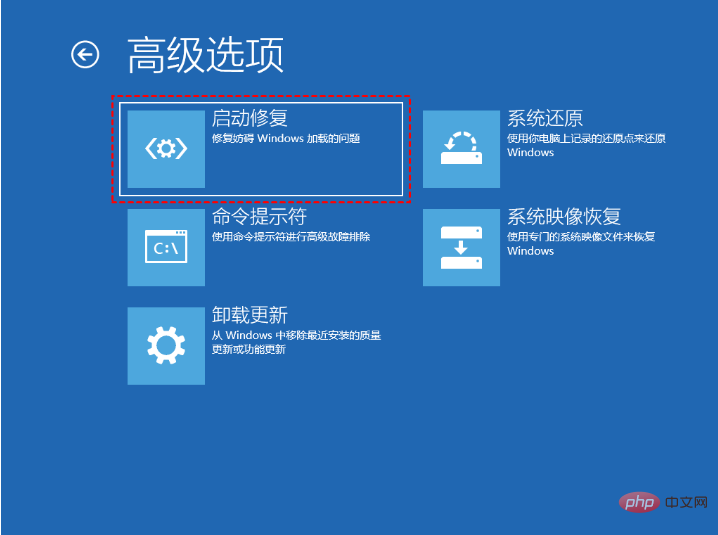
方法2. 通过命令提示符检查和修复
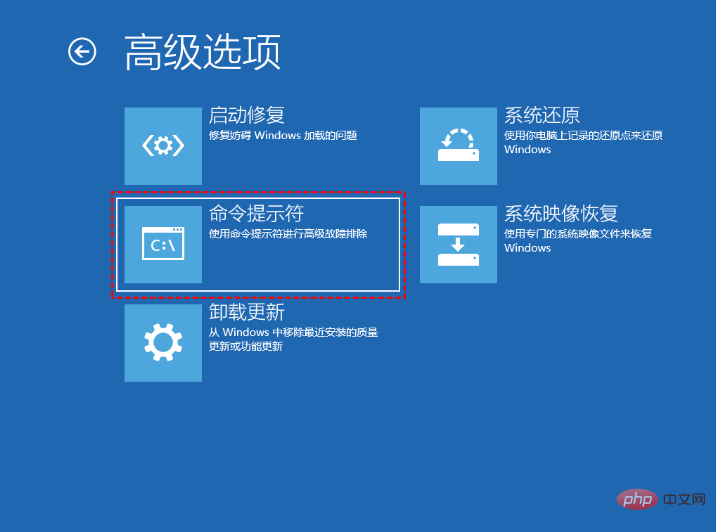
1. 进入修复计算机选项后,选择“疑难解答” > “高级选项” > “命令提示符”。
2. 输入命令“sfc /scannow”,并按“Enter”键。此命令将扫描系统文件并修复错误或损坏文件。执行完成后,您可以重新启动计算机以检查问题是否解决。
方法3. 在安全模式下卸载Win10更新要修复电脑无法启动的问题,您可以进入安全模式以卸载Windows更新。
1. 使用Windows安装盘启动计算机,然后跳转到该路径:“修复计算机” > “疑难解答” > “高级选项” > “命令提示符”。
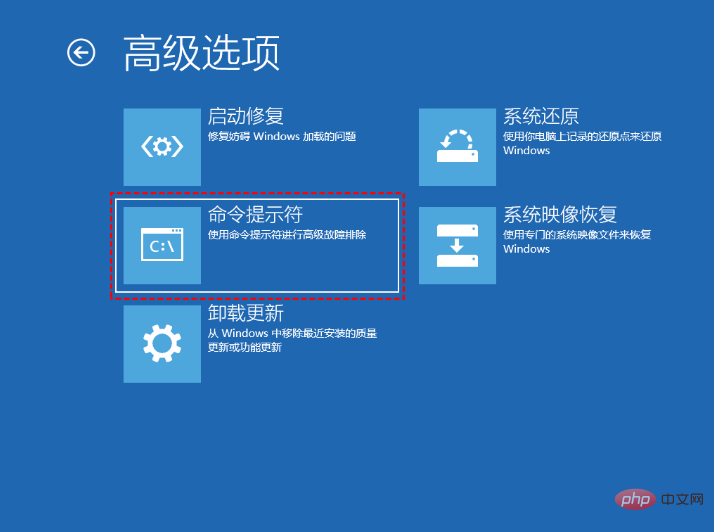
2. 然后输入“bcdedit /set {default} safeboot minimal”,并按下回车键。
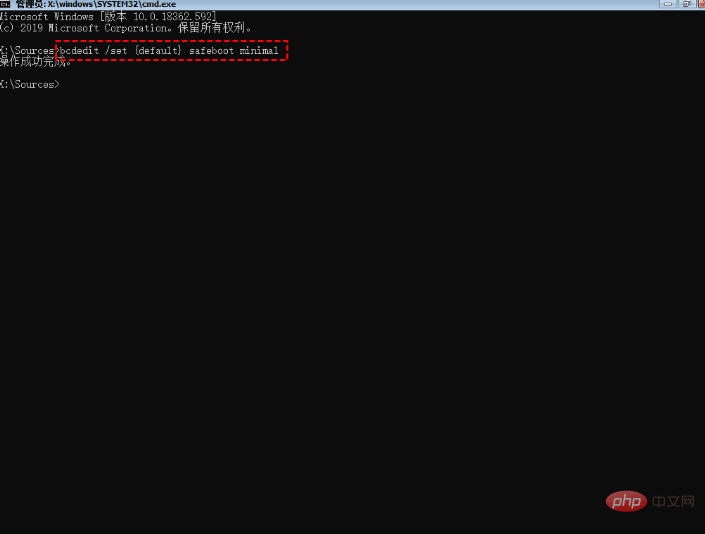
3. 关闭命令提示符并在命令完成后选择“继续”,电脑将重新启动,您的Windows 10将自动进入安全模式。
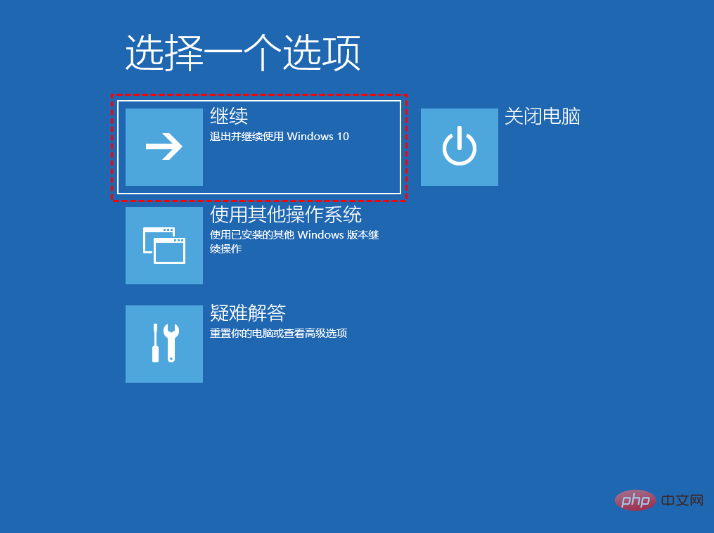
4. 进入安全模式后点击“开始”按钮,然后依次选择“设置”> “更新和安全” > “Windows 更新” > “查看更新历史记录” > “卸载更新”,选择要删除的更新,然后右键选择“卸载”。
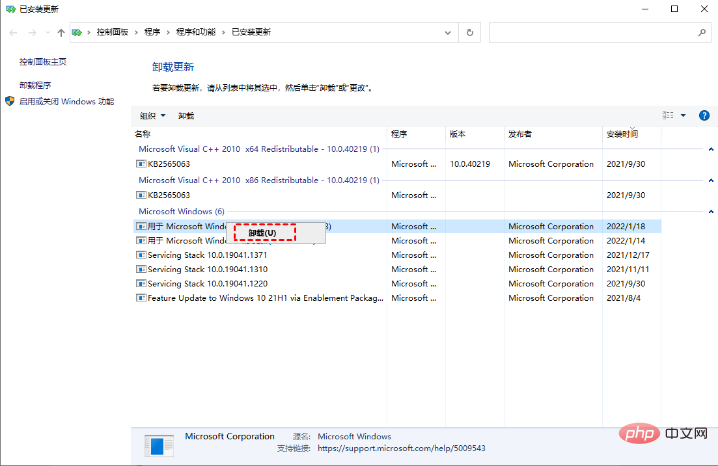
方法4. 修复MBR在Windows 10中更新后,若MBR损坏计算机也将无法启动。这里我们为您提供了两种方法以修复MBR。
1. 使用命令提示符修复MBR
进入命令提示符后输入这些命令,然后在完成后重新启动机器。
Bootrec /fixmbr
Bootrec /fixboot
Bootrec /rebuildbcd
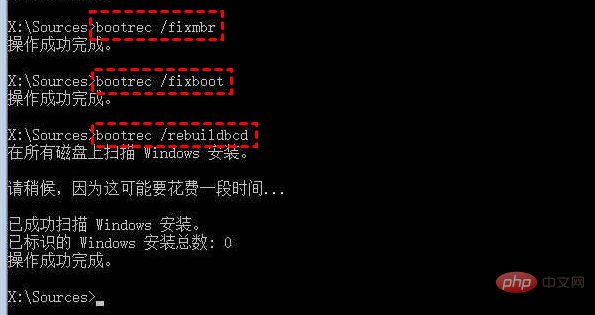
2. 使用傲梅分区助手修复MBR(免费)
您可以使用傲梅分区助手来修复MBR,傲梅分区助手是一个可以管理您的硬盘和分区的一款免费软件,您可以使用此软件轻松修复Win10更新后无法启动的问题。
此外,您还可以使用傲梅分区助手将系统迁移到固态硬盘、MBR与GPT之间相互转换, RAW格式为NTFS/FAT32等。若您感兴趣的话,您可以点击下方下载按钮进行下载。
接下来我们将为您介绍如何使用傲梅分区助手来修复MBR,不过在此之前,您首先需要使用一台能正常启动的Win10电脑创建WinPE可启动媒体,然后从该媒体启动您的计算机,然后修复MBR。以下具体操作步骤:
1. 在向导下的左侧面板中选择“制作启动光盘”,然后再点击“下一步”。
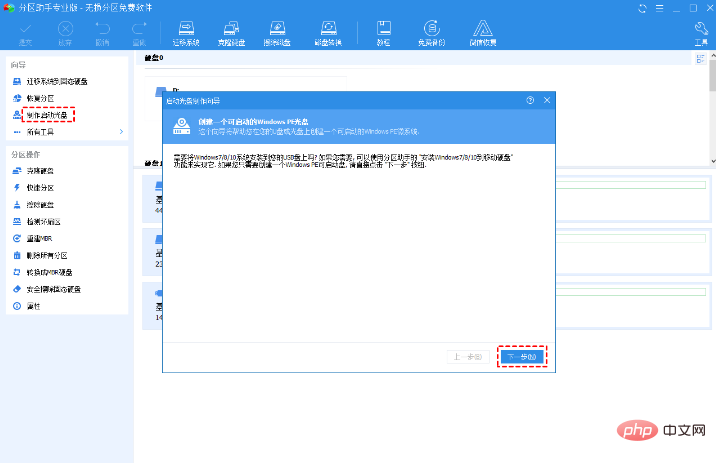
2. 勾选“USB启动设备”,点击“执行”,根据操作提示创建WinPE可启动媒体。
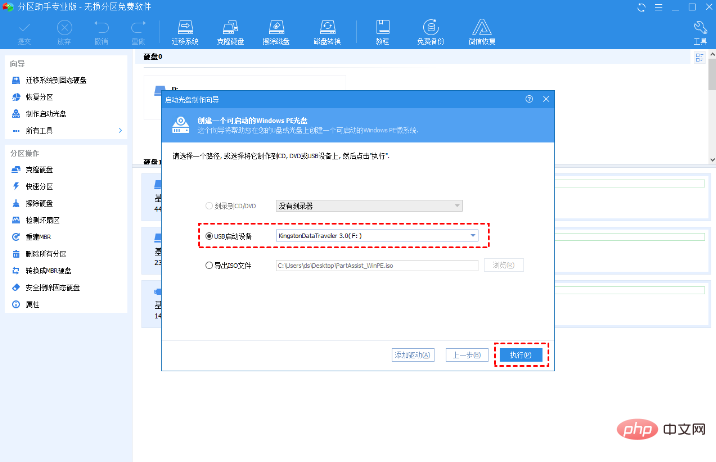
3. 然后将可启动媒体连接到您无法启动的Win10电脑,并从可启动媒体启动电脑,启动后傲梅分区助手将会自动运行。
4. 在傲梅分区助手主界面,右键单击系统硬盘并选择“重建MBR”。
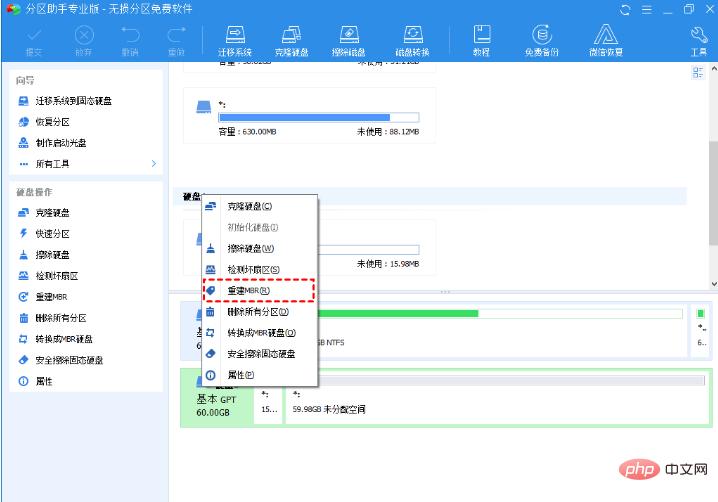
5. 为您当前的操作系统选择合适的MBR类型,然后单击“确定”。
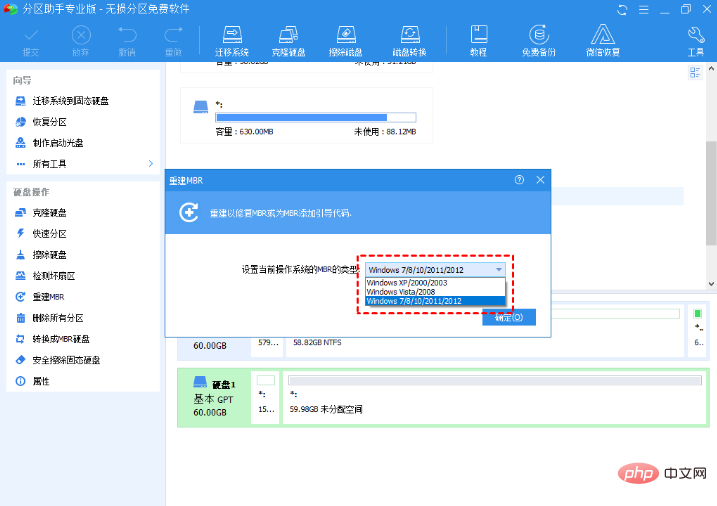
6. 返回主界面后,依次单击“提交” > “执行”。
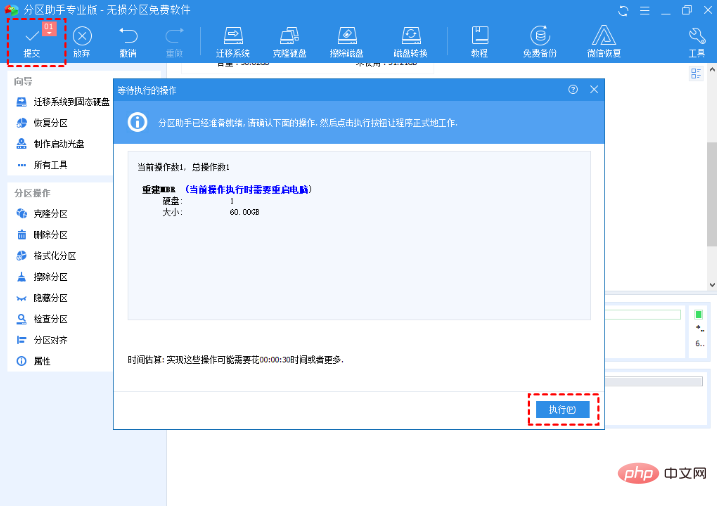
以上的方法您都尝试之后,依然无法解决问题,您可以迁移系统到固态硬盘或将磁盘复制到另一个固态硬盘以保存文件、安装的程序和操作系统等数据,然后再重装系统。
方法5. 检查系统盘是否有坏扇区并进行修复系统盘中的坏扇区也可能是Win10更新后无法开机的原因之一,您可以进行检查并修复:
1. 用Windows安装盘启动您的电脑,然后依次选择“修复计算机” > “疑难解答” > “高级选项” > “命令提示符”。
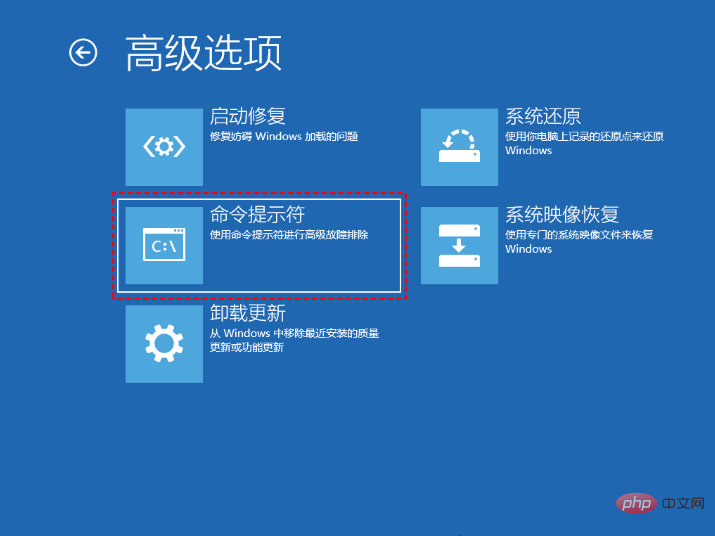
2. 输入“chkdsk /?”查看支持的命令。chkdsk命令的语法是: chkdsk [卷[[路径]文件名]]] [/F] [/V] [/R] [/X] [/I] [/C] [/L[:size]]
说明:/R定位坏扇区并恢复可读信息(隐含 /F);/F修复磁盘上的错误。例如,要查找并修复在 E 驱动器中发现的错误,请使用以下命令:chkdsk E: /f。
3. 根据说明输入相应的命令进行修复,执行完成后,重启电脑查看问题是否解决。
方法6. 系统还原如果上述方法都不起作用,您可以进行系统恢复。从可启动媒体或安装光盘启动您的计算机,选择“修复计算机”而不是“现在安装”。
再依次选择“疑难解答” > “高级选项” > “系统还原”,选择一个Windows 10备份点(如果您已创建一个)来还原您的计算机,那么问题就可以轻松地解决了。
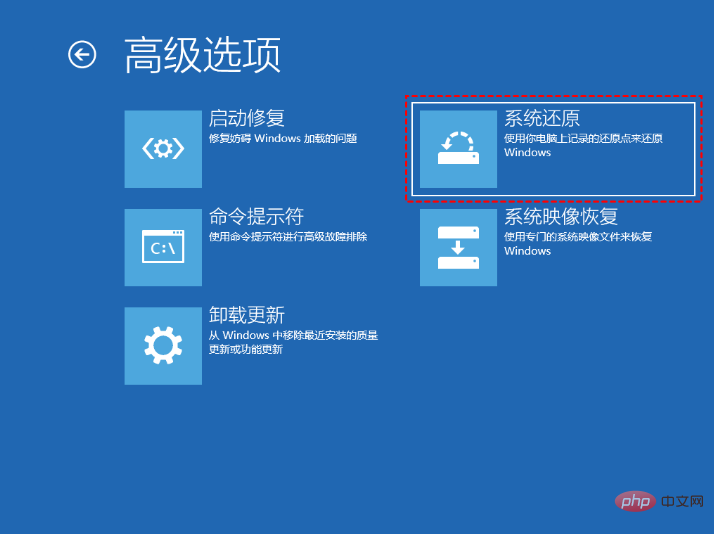
以上是win10更新后无法开机怎么办的详细内容。更多信息请关注PHP中文网其他相关文章!

热AI工具

Undresser.AI Undress
人工智能驱动的应用程序,用于创建逼真的裸体照片

AI Clothes Remover
用于从照片中去除衣服的在线人工智能工具。

Undress AI Tool
免费脱衣服图片

Clothoff.io
AI脱衣机

Video Face Swap
使用我们完全免费的人工智能换脸工具轻松在任何视频中换脸!

热门文章

热工具

记事本++7.3.1
好用且免费的代码编辑器

SublimeText3汉化版
中文版,非常好用

禅工作室 13.0.1
功能强大的PHP集成开发环境

Dreamweaver CS6
视觉化网页开发工具

SublimeText3 Mac版
神级代码编辑软件(SublimeText3)
 系统还原提示你必须在此驱动器上启用系统保护
Jun 19, 2024 pm 12:23 PM
系统还原提示你必须在此驱动器上启用系统保护
Jun 19, 2024 pm 12:23 PM
电脑有还原点,系统还原时提示“你必须在此驱动器上启用系统保护”,通常意味着系统保护功能没有开启。系统保护是Windows操作系统提供的一个功能,可以创建系统还原点来备份系统文件和设置。这样,如果出现问题,你可以还原到之前的状态。在系统出现故障时,无法进入桌面进行开启,只能使用如下方法尝试:疑难解答-高级选项-命令提示符命令一netstartvssrstrui.exe/offline:C:\windows=active命令二cd%windir%\system32\configrenSYSTEMsy
 win10没有切换用户怎么办? win10登录界面没有切换用户选项解决办法
Jun 25, 2024 pm 05:21 PM
win10没有切换用户怎么办? win10登录界面没有切换用户选项解决办法
Jun 25, 2024 pm 05:21 PM
Windows10用户可能会遇到的一个问题就是在登录界面没有找到切换用户选项,那么win10登录界面没有切换用户选项怎么办?下面就让本站来为用户们来仔细的介绍一下win10登录界面没有切换用户选项详解吧。win10登录界面没有切换用户选项详解方法一:检查用户账户设置:首先,请确保你的计算机上有多个用户账户,并且这些账户都是启用状态。你可以通过以下步骤检查和启用账户:a.按下Win+I键打开设置,然后选择“帐户”。b.在左侧导航栏中选择“家庭和其他人”或&ld
 win10如何永久关闭实时保护? Win10电脑0禁用实时保护功能的方法
Jun 05, 2024 pm 09:46 PM
win10如何永久关闭实时保护? Win10电脑0禁用实时保护功能的方法
Jun 05, 2024 pm 09:46 PM
尽管win10系统自带的全面防护的杀毒软件能够持续不断地保障你的个人电脑安全,然而有时候它也可能会对下载的某些文件产生影响。对于部分用户来说,暂时将实时保护功能关闭或许更为妥当。但是许多用户并不清楚如何在win10系统上永久性关闭实时保护这个功能。1、首先,按下“Win+R”键打开运行窗口,输入“gpedit.msc”命令打开本地组策略编辑器界面;2、接着,在打开的界面中,依次点击"计算机配置/管理模板/Windows组件/MicrosoftDef
 win10怎么调回默认壁纸?一招快速还原win10系统默认壁纸
Jun 02, 2024 pm 02:07 PM
win10怎么调回默认壁纸?一招快速还原win10系统默认壁纸
Jun 02, 2024 pm 02:07 PM
在Windows10系统中,如果你想要调回系统默认的壁纸,可以按照以下步骤操作:1.右键点击桌面空白处,在弹出的菜单中选择个性化(Personalize)。2.这将打开“设置”中的“个性化”窗口。在左侧菜单中,点击背景(Background)。3.在“背景”设置下,找到并点击“选择图片”(Choosepicture)旁边的下拉菜单,然后选择Windows默认(WindowsDefault)或者直接在下方的图片预览中选择一个看起来像是默认壁纸的图片(如果有多个选项的话)。4.如果你的系统有多个版本
 Windows无法启动Windows Audio服务 错误0x80070005
Jun 19, 2024 pm 01:08 PM
Windows无法启动Windows Audio服务 错误0x80070005
Jun 19, 2024 pm 01:08 PM
小伙电脑出现:Windows无法启动WindowsAudio服务(位于本地计算机上)。错误0x8007005:拒绝访问。这样的情况一般是用户权限导致,可尝试下面的方法进行修复。方法一通过批处理修改注册表添加权限,桌面新建文本文档,另存为.bat,右键管理员远行。Echo=========================EchoProcessingRegistryPermission.Pleasewait...Echo=========================subinacl/subkey
 win10截屏闪退怎么办? win10截完图闪一下就不见了的解决办法
Jun 02, 2024 pm 12:48 PM
win10截屏闪退怎么办? win10截完图闪一下就不见了的解决办法
Jun 02, 2024 pm 12:48 PM
win10截完图闪一下就不见了造成的原因有很多,用户们可以先检查截图保存位置或者是调整截图设置,或者是检查动画效果来进行查看。实在不行的话也可以选择更新驱动程序和操作系统来进行操作,下面就让本站来为用户们来仔细的介绍一下win10截完图闪一下就不见了问题解析吧。win10截完图闪一下就不见了问题解析1、检查截图保存位置:使用Win+PrtSc(PrintScreen)组合键进行截图时,截图通常会保存到C:\Users\YourUsername\Pictures\Screenshots文件夹中。请
 Win10任务管理器闪退怎么办 Win10任务管理器闪退解决方法
Jun 25, 2024 pm 04:31 PM
Win10任务管理器闪退怎么办 Win10任务管理器闪退解决方法
Jun 25, 2024 pm 04:31 PM
大家好啊,你们有没有遇到过win10的任务管理器老是闪退的情况啊?这个功能可是帮了我们很多忙,能让我们快速看到所有正在运行的任务,用起来很方便对吧。不过有朋友说遇到这个问题不知道怎么解决,那我来给大家分享一下具体的解决办法啦!win10任务管理器闪退解决方法1、首先键盘按住“Win”+“R”键打开运行,输入“regedit”并按下回车键。2、依次展开文件夹找到“HKEY_CURRENT_USERSoftwareMicros
 win10系统如何关闭热门搜索?win10系统热门搜索关闭方法一览
Jun 03, 2024 pm 08:46 PM
win10系统如何关闭热门搜索?win10系统热门搜索关闭方法一览
Jun 03, 2024 pm 08:46 PM
在win10系统中,热门搜索是比较实用的方法之一,但是有时候也会造成一定的困扰,那么应该如何关闭热门搜索呢?下面一起来看看吧!第一步:打开“设置”应用首先,点击屏幕左下角的Windows图标,然后选择“设置”应用。第二步:进入“个性化”设置在“设置”应用中,点击“个性化”选项。第三步:选择“搜索”选项在“个性化”设置中,选择“搜索”选项。第四步:关闭热门搜索在“搜索”选项中,找到“在搜索中显示热门搜索”这一选项,将其关闭即可。专业工具推荐1、小智搜搜小智搜搜——快速搜索一键定位-电脑专业搜索工具





